V Varnosti sistema Windows je posebna možnost
- Čeprav je priporočljivo, da imate vklopljen Windows Defender, morajo uporabniki pogosto začasno onemogočiti vgrajeni protivirusni program.
- To postane nujno, ko varnost Windows preprečuje zagon aplikacije drugega proizvajalca.
- Če želite onemogočiti Windows Defender, zaženite hiter ukaz, spremenite register ali znova konfigurirajte pravilnike.
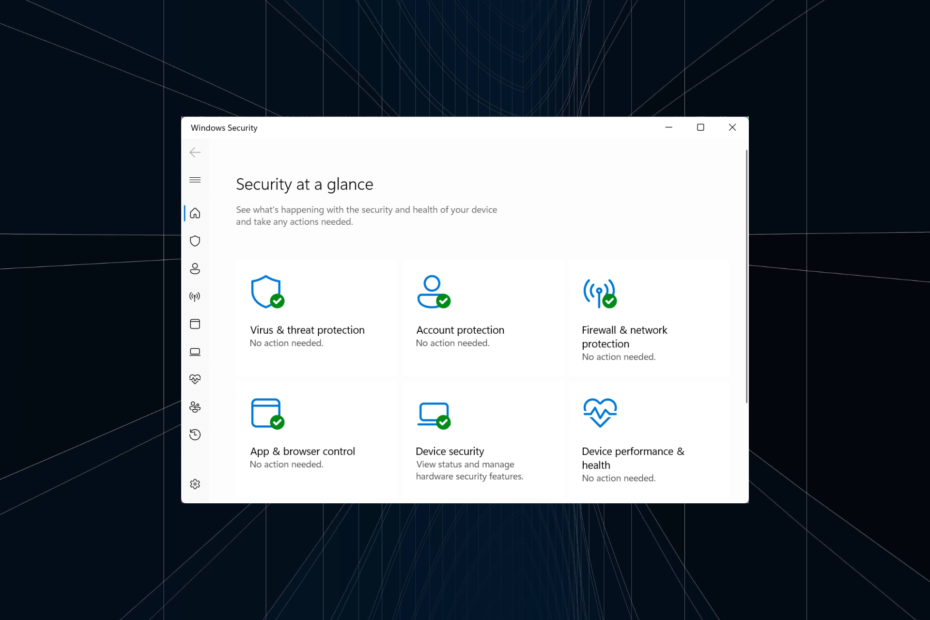
Windows Defender je vgrajen protivirusni program, ki je priložen operacijskemu sistemu in je del privzete namestitve. Medtem ko protivirusni program zagotavlja optimalno delovanje in sproža minimalne konflikte, boste morda morali pogosto začasno onemogočiti Windows Defender.
Običajno je tako, če želite a zanesljiva protivirusna rešitev drugega proizvajalca za prevzem ali ko varnost Windows ustavi delovanje aplikacije. Torej, ugotovimo, kako lahko začasno onemogočite varnost sistema Windows in posledične učinke!
Kaj se zgodi, če onemogočim Windows Defender?
Ko onemogočite Windows Defender, naj bo to začasno ali trajno, ostane računalnik nezaščiten, razen če je nameščen in zagnan drug protivirusni program. Zato ni priporočljivo, da izklopite Windows Defender.
Če morate onemogočiti Windows Defender, je tukaj nekaj nasvetov in trikov, ki bodo varovali računalnik:
- Naj bo internetna dejavnost čim manjša: Pogosto postanemo žrtve lažnega predstavljanja prek e-pošte in isti medij se uporablja za okužbo računalnika z zlonamerno programsko opremo. Zato je priporočljivo, da ne klikate povezav v e-poštnih sporočilih ali celo tistih na nezanesljivih spletnih mestih.
- Ne prenašajte datotek ali aplikacij: Drug preventivni ukrep, s katerim lahko zagotovite varnost po onemogočanju Windows Defenderja, je, da ne prenašate nobenih datotek ali aplikacij. Tisti v trgovini Microsoft Store so varni, vendar bodite previdni pri drugih.
- Pridobite drug protivirusni program: Ko je varnost sistema Windows v sporu s programom ali procesom, je najbolje, da namestite drug protivirusni program, namesto da prvega v celoti onemogočite.
Kako začasno onemogočim Windows Defender?
1. Prek varnosti sistema Windows
- Pritisnite Windows + S odpreti Iskanje, vrsta Varnost sistema Windows v besedilno polje in kliknite ustrezni rezultat.
- Kliknite na Zaščita pred virusi in grožnjami.
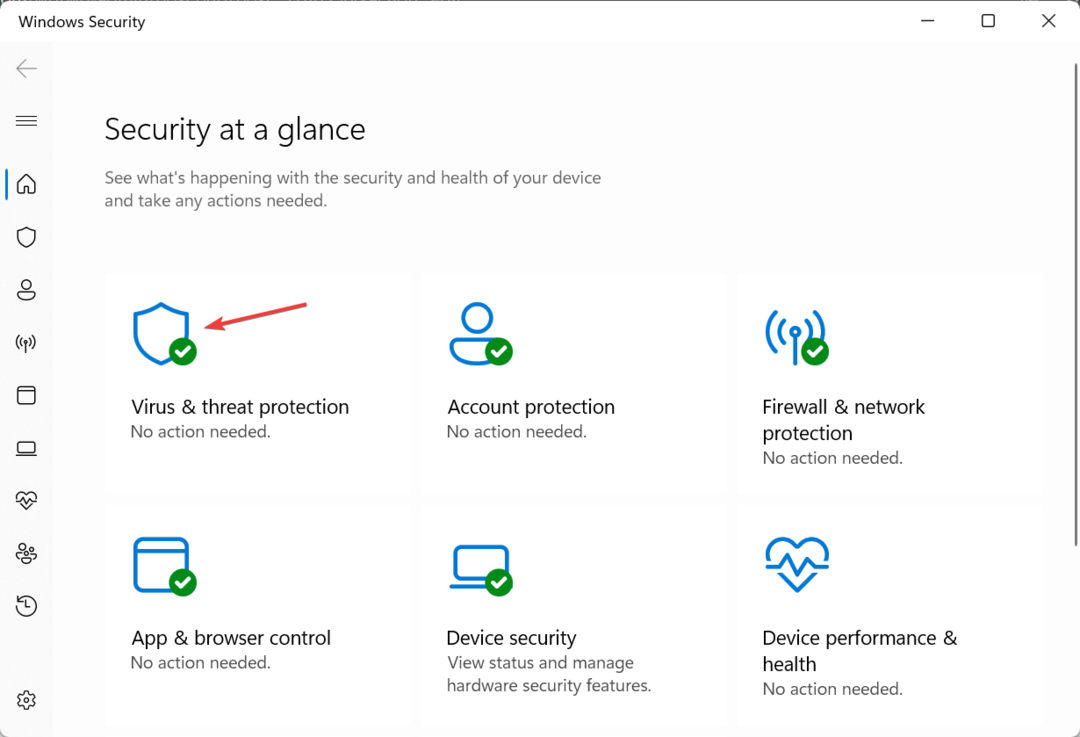
- Zdaj kliknite na Upravljanje nastavitev Spodaj Nastavitve zaščite pred virusi in grožnjami.
- Onemogočite preklop pod Zaščita v realnem času.
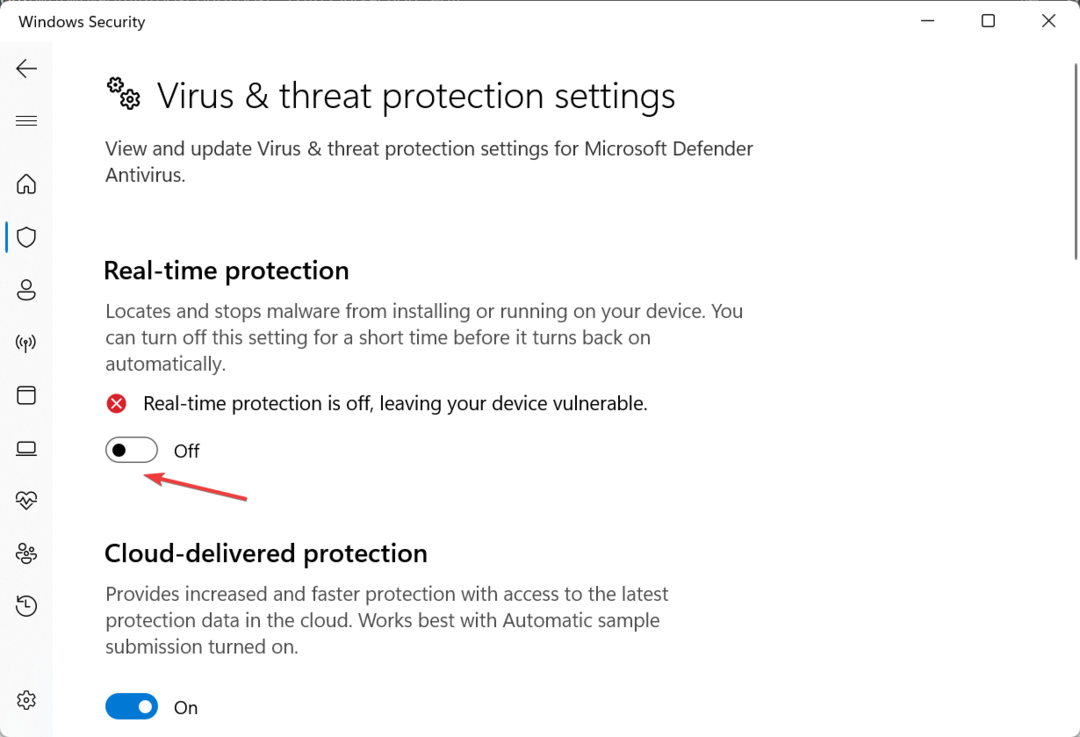
- Kliknite ja v pozivu za potrditev spremembe.
To je to! Windows Defender lahko začasno onemogočite v vseh iteracijah operacijskega sistema prek vgrajenih nastavitev. In ko ga želite omogočiti, preprosto vklopite stikalo za Zaščita v realnem času.
2. Preko ukaznega poziva
- Pritisnite Windows + R odpreti Teči, vrsta powershell, in udaril Ctrl + Shift + Vnesite.
- Kliknite ja v UAC poziv.
- Zdaj prilepite naslednji ukaz in pritisnite Vnesite da onemogočite Windows Defender:
Set-MpPreference -DisableRealtimeMonitoring $true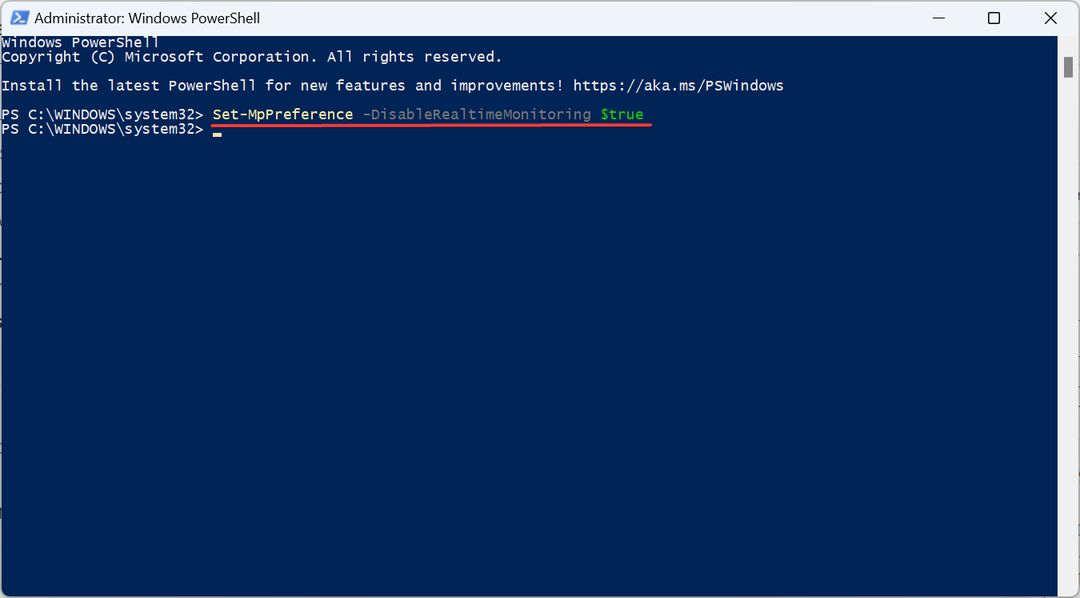
- Če želite znova omogočiti Windows Defender, zaženite ta ukaz:
Set-MpPreference -DisableRealtimeMonitoring $false
Drug preprost način za začasno onemogočanje programa Windows Defender je uporaba ukaza PowerShell. Ne pozabite, da ne onemogoči protivirusnega programa v celoti, ampak samo Spremljanje v realnem času.
3. Uporaba urejevalnika registra
- Pritisnite Windows + R odpreti Teči, vrsta regedit v besedilno polje in pritisnite Vnesite.
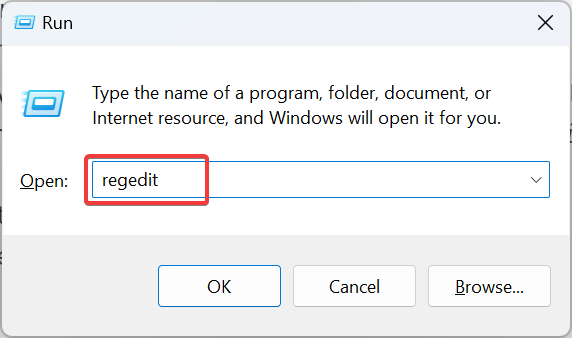
- Kliknite ja v pozivu, ki se prikaže.
- Zdaj prilepite naslednjo pot v naslovno vrstico in pritisnite Vnesite:
Computer\HKEY_LOCAL_MACHINE\SOFTWARE\Policies\Microsoft\Microsoft Defender - Z desno miškino tipko kliknite prazen del, premaknite kazalec nanj Novo, izberite DWORD (32-bitna) vrednost, in ga poimenujte Onemogoči protivohunsko programsko opremo.
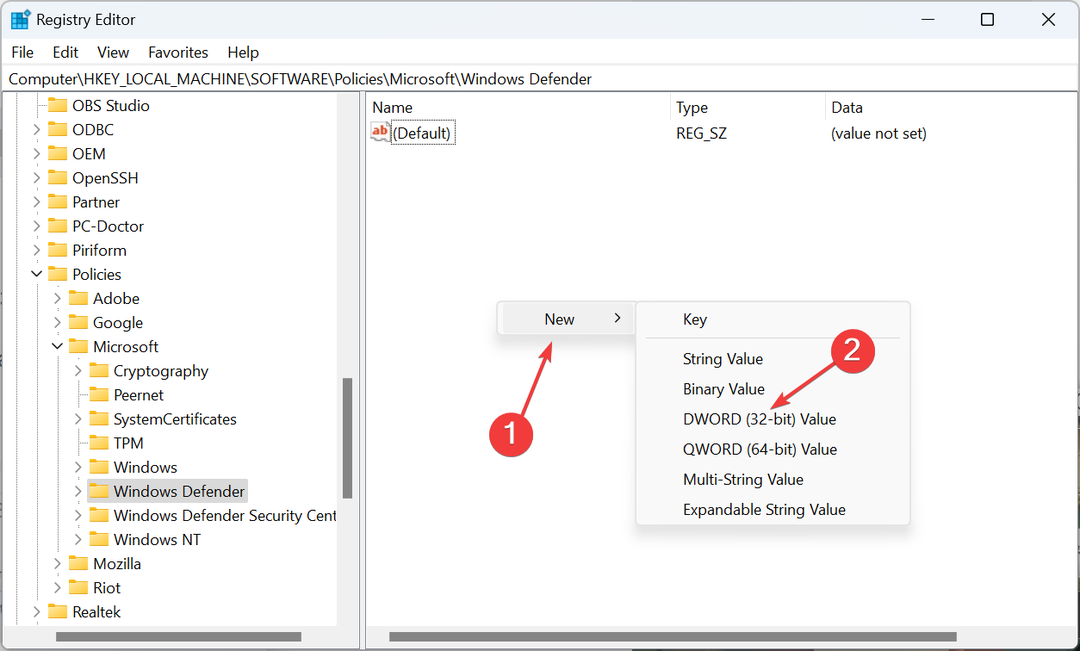
- Nato dvokliknite DWORD, nastavite ga Podatki o vrednosti do 1in kliknite v redu da shranite spremembe.
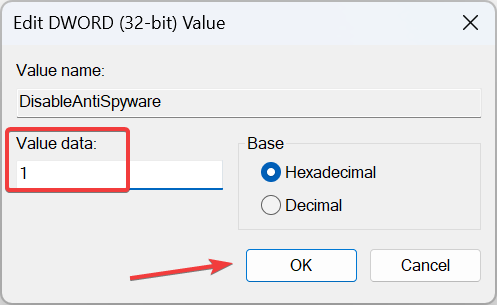
- Nazadnje znova zaženite računalnik, da bodo spremembe veljale.
- Če želite znova omogočiti Windows Defender, spremenite Podatki o vrednosti do 0 ali izbrišite Onemogoči protivohunsko programsko opremo DWORD.
Za tiste, ki želijo začasno onemogočiti Windows Defender z uporabo registra, obstaja preprosta metoda. Dodajte in omogočite Onemogoči protivohunsko programsko opremo DWORD, pripravljeni ste!
- Novice in zanimanja niso prikazani? Tukaj je opisano, kako to omogočite
- Kako onemogočiti dnevnik dogodkov Windows [Enostavni koraki]
- TLS ni prikazan v registru? Kako omogočiti
- Licenca za Windows dovoljuje samo en jezik? Kako dodati več
- Naj bo Windows 11 videti kot Windows 10 [7 nasvetov]
4. Iz urejevalnika pravilnikov lokalnih skupin
- Pritisnite Windows + R odpreti Teči, vrsta gpedit.msc v besedilno polje in kliknite v redu.
- Spodaj Konfiguracija računalnika, razširiti Skrbniške predloge, izberite Komponente sistema Windowsin nato izberite Protivirusni program Windows Defender.
- Zdaj dvokliknite Izklopite protivirusni program Microsoft Defender politika na desnici.

- Izberite Omogočeno in nato kliknite na Prijavite se in v redu da shranite spremembe.
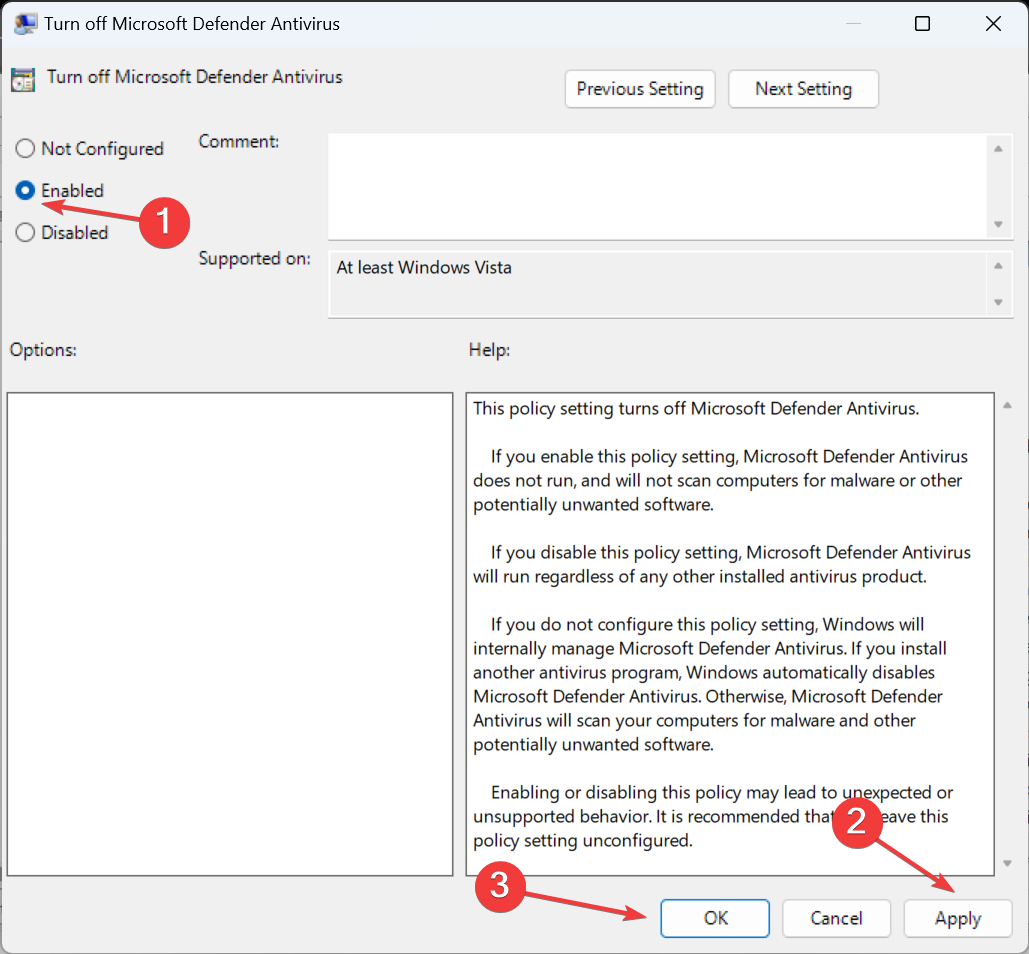
- Znova zaženite računalnik, da bodo spremembe začele veljati.
- Če želite vklopiti Windows Defender, nastavite Izklopite protivirusni program Microsoft Defender politika kot Ni nastavljeno oz Onemogočeno.
To je to! Če raje spreminjate urejevalnik pravilnika lokalne skupine, v njem začasno onemogočite Windows Defender.
Medtem ko lahko onemogočite Windows Defender v sistemu Windows 11 prek samodejnega zagona, ga priporočamo, ker je na voljo več enostavnejših metod.
Preden odidete, ugotovite, najboljše varnostne nastavitve v sistemu Windows za varno izkušnjo OS.
Če imate kakršna koli vprašanja ali želite deliti, kaj vas je spodbudilo, da onemogočite Windows Defender, komentirajte spodaj.
![Prenesite AVG Antivirus Free za Windows 10 [najnovejša različica]](/f/cd8353a749be7bb6f79e30061824b86c.jpg?width=300&height=460)

